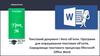Similar presentations:
Основні об'єкти текстового документа
1.
Основні об'єктитекстового
документа
За новою програмою 2017 року
Урок 13
2.
Розділ 3§ 13
Основні об'єкти текстового
документа
Удома чи в школі ти можеш ознайомитися
прикладами текстових документів. Це:
книги
газети
рекламні
оголошення
буклети
табель з оцінками
грамота
Ці документи різняться за:
призначенням
вмістом
зовнішнім
виглядом
із
3.
Розділ 3§ 13
Основні об'єкти текстового
документа
Ви вже маєте навички роботи з документом у
текстовому редакторі Блокнот та текстовому процесорі
Word. Знаєте, що документ може містити різні текстові
об’єкти, основними з яких є символ і абзац.
4.
Розділ 3§ 13
Основні об'єкти текстового
документа
Усі текстові об’єкти мають властивості.
Властивості символа
Шрифт,
Накреслення,
Розмір,
Колір.
Властивості абзацу
Вирівнювання,
міжрядковий інтервал,
відступи тощо.
Значення властивостей можна змінювати.
5.
Розділ 3§ 13
Основні об'єкти текстового
документа
Текстовий документ може складатися з різних
об’єктів — текстових і графічних. Текстовими об’єктами
є символ, слово, речення, абзац тощо.
Абзац
Речення
Слово
Символ
6.
Розділ 3§ 13
Основні об'єкти текстового
документа
Символ
Ц
Наша країна –
просто казкова.
Речення
Сторінка
Таблиця
Україна
Слово
Графічний
об’єкт
Абзац
7.
Розділ 3§ 13
Основні об'єкти текстового
документа
Об’єкт
Символ
Слово
Речення
Тлумачення
Літера, цифра, знак пунктуації
тощо
Набір символів, уміщених між
двома пропусками
Одне чи кілька логічно
пов'язаних слів, що
закінчуються крапкою або
знаками оклику чи питання
Абзац
Довільна послідовність
символів, що закінчується
натисненням клавіш і Enter
Сторінка
Складова текстового
документа, крім тексту, може
містити й інші об'єкти
Графічний
об’єкт
Об'єкт текстового документа:
рисунок, схема, діаграма
Перелік властивостей
Шрифт, розмір, колір, накреслення
Шрифт, розмір, колір, накреслення
символів
Шрифт, розмір, колір, накреслення
символів
Вирівнювання, відступи,
міжрядковий інтервал, інтервал
після абзацу, інтервал перед
абзацом
Розміри сторінки, розміри полів,
орієнтація сторінки, нумерація
сторінок
Розмір, місце розташування,
обрамлення
8.
Розділ 3§ 13
Основні об'єкти текстового
документа
Текстовий
документ
—
документ,
який
складається з текстових об'єктів (символів, слів,
абзаців) та, можливо, інших об'єктів (графічних,
мультимедійних тощо).
9.
Розділ 3§ 13
Текстовий документ та його об’єкти
Для створення й опрацювання електронних текстових
документів використовують спеціальні програми
Текстові редактори
(опрацювання документів,
які містять лише звичайний
текст)
Блокнот
(розширення
файлів - .txt)
Текстові процесори
(робота з документами, які
містять, крім тексту, й інші
об'єкти)
10.
Розділ 3§ 13
Програмне забезпечення для
опрацювання текстів
Текстовий процесор — програма, призначена
для
створення
й
опрацювання
текстових
документів.
Широко
розповсюдженим
текстовим процесором є програма з
пакета Microsoft Office — Microsoft
Word. Розширення файлів docx чи
doc
(від
англ.
document
—
документ).
11.
Розділ 3§ 13
Програмне забезпечення для
опрацювання текстів
Розгляньте значки програм, призначених для
роботи з текстовими документами.
Блокнот
WordPad
Word
12.
Розділ 3§ 13
Програмне забезпечення для
опрацювання текстів
Іншим прикладом текстового процесора є програма з
пакета LibreOffice — Writer. Файли, створені в цій
програмі, мають розширення odt
13.
Розділ 3§ 13
Програмне забезпечення для
опрацювання текстів
Завантажити текстовий процесор Microsoft Word
можна кількома способами.
Наприклад відкрити документ, що має один із значків:
14.
Розділ 3§ 13
Програмне забезпечення для
опрацювання текстів
Пуск Усі програми Microsoft Office Microsoft Word
3
2
1
4
00
15.
Розділ 3§ 13
Програмне забезпечення для
опрацювання текстів
Якщо на Робочому столі або на Панелі швидкого
запуску є значок програми Microsoft Word,
то для запуску програми можна навести вказівник на
значок і двічі клацнути ліву кнопку миші.
16.
Розділ 3§ 13
Вікно програми Microsoft Word 2013
Панель швидкого доступу
Вкладки
Стрічка
Вкладка
Файл
Група
інструментів
Робоча
область
Смуга
прокручування
Рядок стану
17.
Розділ 3§ 13
Програмне забезпечення для
опрацювання текстів
У
верхній
частині
вікна
програми
може
розташовуватися горизонтальна лінійка з маркерами, а
в лівій - вертикальна лінійка, на якій розміщено шкалу
в сантиметрах. Використовуючи маркери та позначки на
цих лінійках, можна швидко змінювати значення
деяких властивостей об'єктів текстового документа
(розміри полів, відступи абзаців тощо).
Маркери
18.
Розділ 3§ 13
Рядок стану
У Рядку стану виводяться такі повідомлення:
Номер поточної
сторінки
Кількість
слів
Загальна кількість
сторінок
Кнопки режимів
перегляду документа
Мова
тексту
Стан режиму
перевірки правопису
Повзунок і кнопки для встановлення
масштабу відображення документу
19.
Розділ 3§ 13
Програмне забезпечення для
опрацювання текстів
Додавати текст
Зберігати
Текстовий
процесор
Переглядати,
друкувати
Додавати інші
об’єкти
(малюнки,
таблиці,
графіки,
формули)
Редагувати,
форматувати
20.
Розділ 3§ 13
Відкриття текстового документу
Файл Відкрити
За
допомогою
вказівки Останні можна
відкрити
один
із
документів,
з
якими
працювали
останнім
часом.
21.
Розділ 3§ 13
Щоб відкрити текстовий документ:
1. Вибери кнопку Відкрити, що міститься в лівому
верхньому куті вікна Microsoft Word.
2. У вікні Відкриття документа відкрий папку, де
збережено документ.
3. Спочатку вибери ім'я необхідного файла, а потім —
кнопку Відкрити.
22.
Розділ 3§ 13
Вікно Відкриття документа
Вибрати
папку
Обрати
документ
Натиснути
кнопку
Відкрити
23.
Розділ 3§ 13
Створення текстового
документа на основі шаблону
Завантажити текстовий Microsoft Word
Файл Створити
24.
Розділ 3§ 13
Створення текстового документа з
порожнього
Запустити на виконання програму Microsoft Word
одним із способів. У вікні програми автоматично
створиться новий документ.
Файл Створити
Натиснути кнопку
створити на Панелі
швидкого доступу
25.
Розділ 3§ 13
Збереження текстового документа
Файл Зберегти
або
Файл Зберегти
як…
Натиснути кнопку
Зберегти на Панелі
швидкого доступу
26.
Розділ 3§ 13
Виділення окремих складових тексту
Для виділення графічного об'єкта потрібно клацнути
мишею у будь-якому місці цього об'єкта.
Клацнути
27.
Розгадайте кросвордРозділ 3
§ 13
1
С
2
т
К у р с
і
ч
4
5 3
6
7
П
о р
к
Ф о Р
р м а
а
т
е
д
Д р у к у в а н н я
г
о
ц
у
е
в
с
а
Д о к у м е н
н
н
р
я
у в а н н я
4.
у документа
вміст
тексту
2.
3.
5.
6.
7.
Об’єкт,
Програма
Створення
Основний
щозмін
для
об’єкт
вказує
копії
опрацювання
зовнішній
опрацювання
на
на
1. Унесення
Об’єкт вікна
Word,
депоточне
місце
вигляд
текстових
папері
у
текстовому
в тексту
документі
документів
процесорі
розміщено
основні
елементи
керування об’єктами
т
Далі
28.
Розділ 3§ 13
Текстовий документ та його об’єкти
Графічні
об’єкти
Містить
Текстові
об’єкти
Слово
Текстовий
документ
Речення
Миша
Текстовий
редактор
Створюють
Абзац
Клавіатура
Текстовий
процесор
Сторінка
29.
Розділ 3§ 13
Дайте відповіді на запитання
1. Для чого призначені текстові процесори?
2. Назвіть об’єкти текстового документа.
3. Які операції над текстом
текстовому процесорі?
можна
виконувати
4. Назвіть елементи вікна текстового процесора.
5. Як виділяти складові текстового документа:
слово, речення, абзац, увесь документ.
в
30.
Розділ 3§ 13
Розгадайте ребус
Слово
31.
Розділ 3§ 13
Розгадайте ребус
Речення
32.
Розділ 3§ 13
Розгадайте ребус
Абзац
33.
Розділ 3§ 13
Розгадайте ребус
Документ
34.
Розділ 3§ 13
Розгадайте ребус
Процесор
35.
Розділ 3§ 13
Запитання та завдання
Позначте операції, які можна виконувати
текстовим документом у текстовому процесорі.
виконання громіздких
обчислень
вставка
малюнків,
формул, таблиць
створення презентацій
форматування тексту
збереження
документа у файлі
створення
комп'ютерних програм
друкування документа
редагування тексту
прослуховування
аудіозаписів
уведення
тексту
клавіатури
з
над
36.
Розділ 3§ 13
Працюємо за комп’ютером
37.
Дякую за увагу!За новою програмою 2017 року
Урок 13

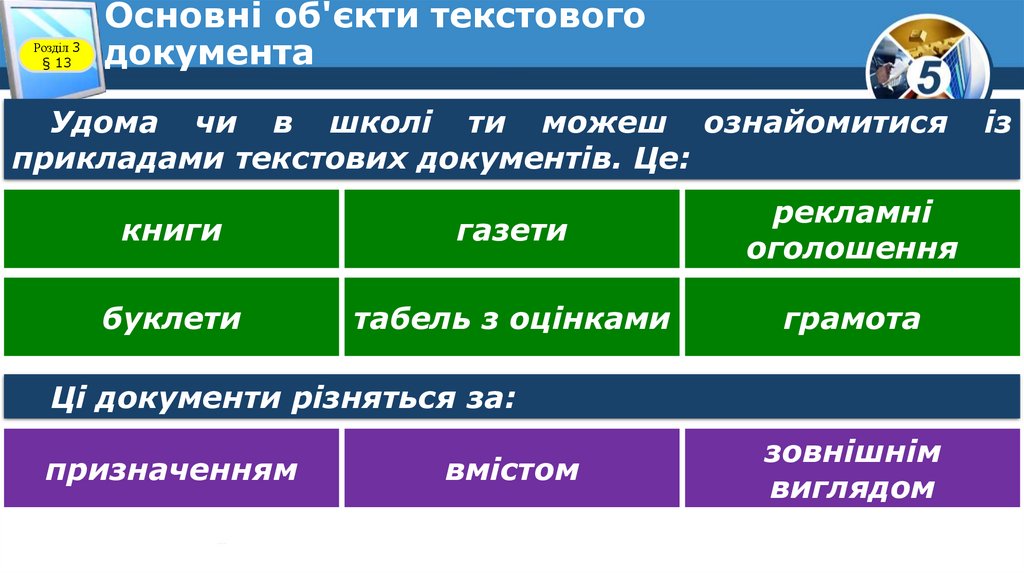










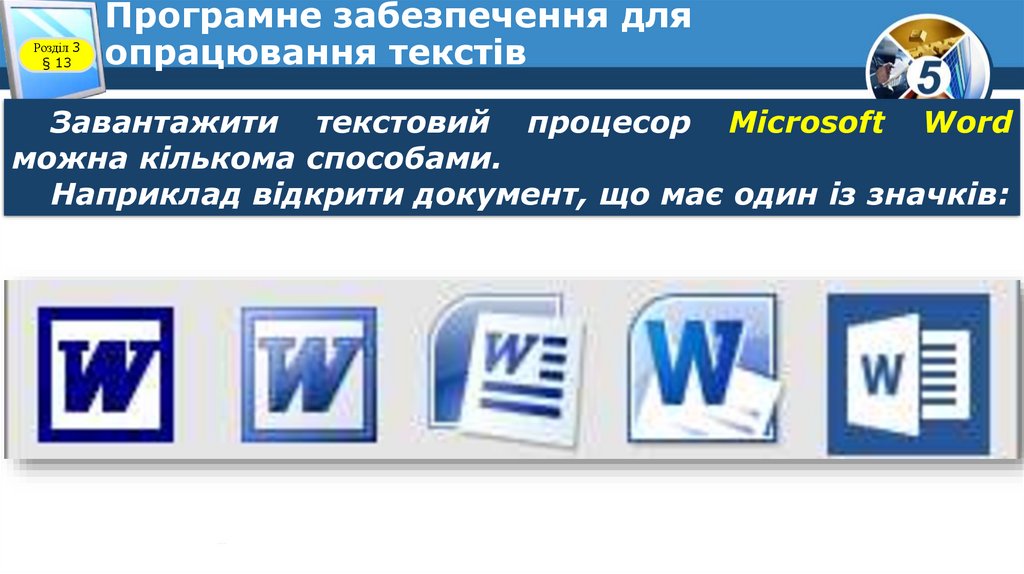
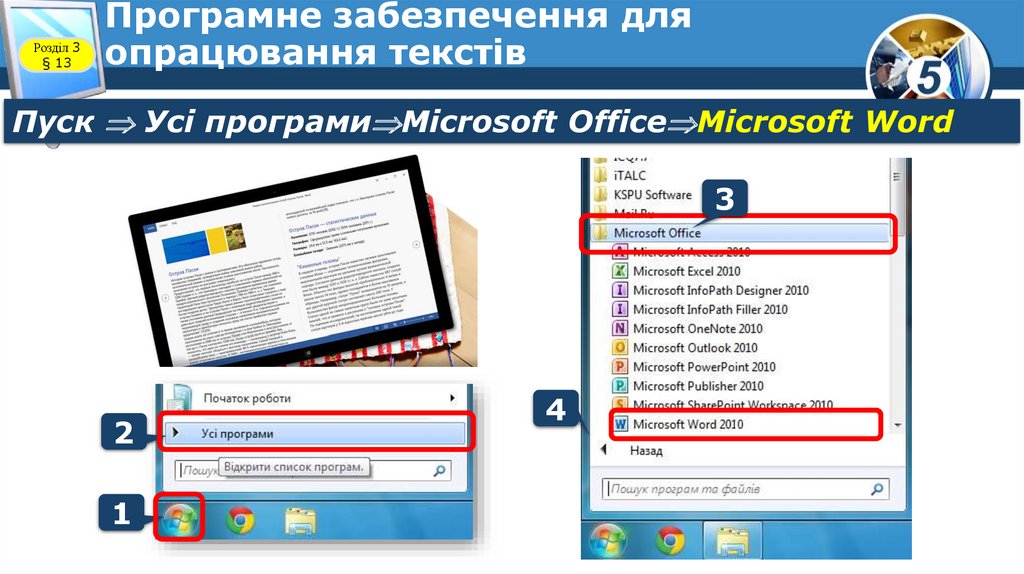


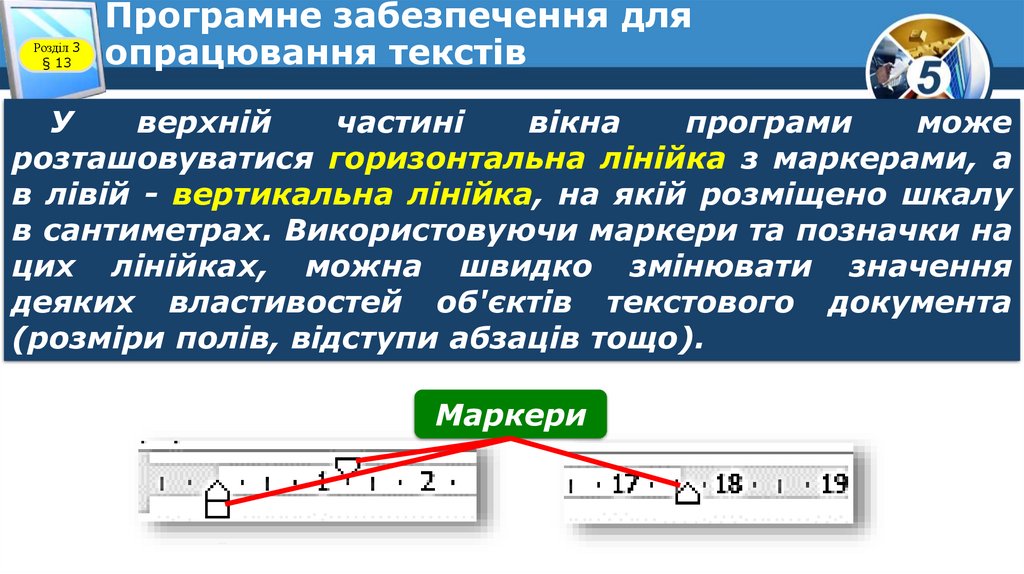


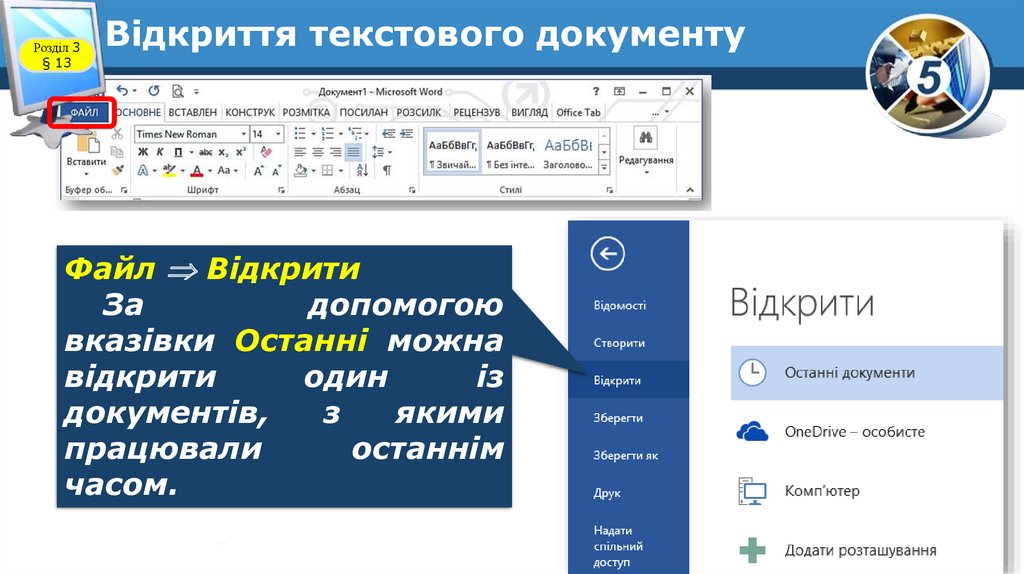
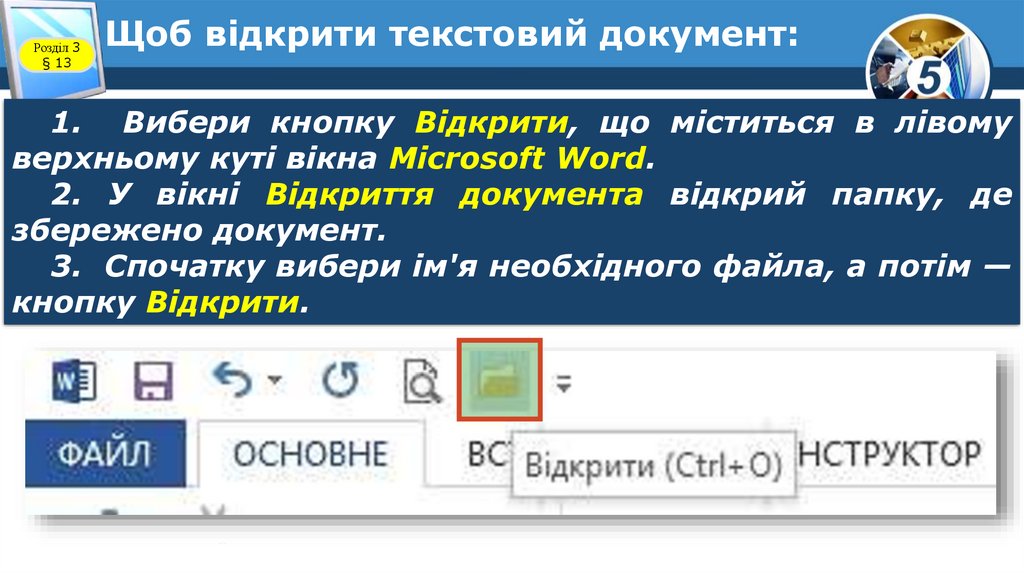

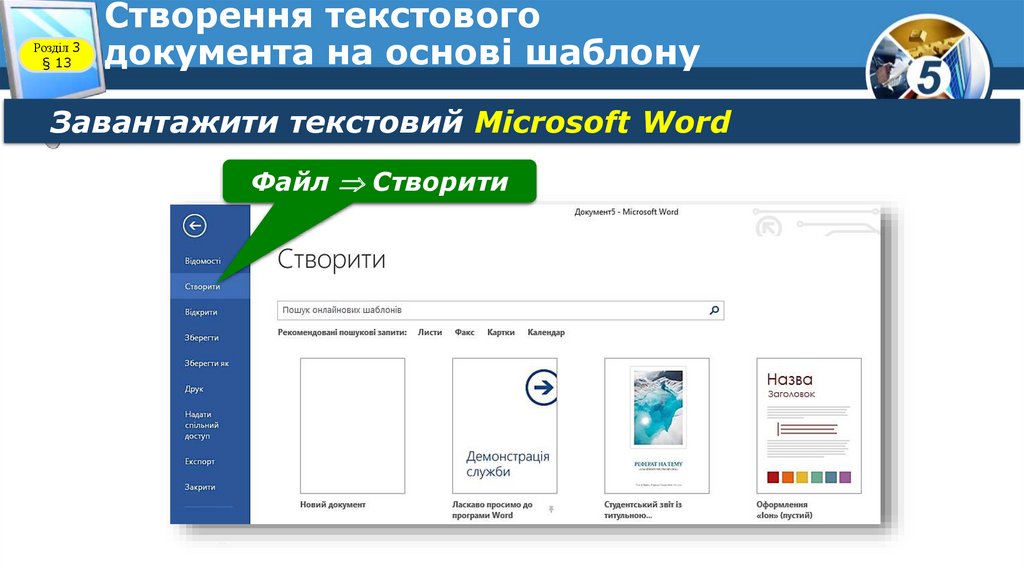
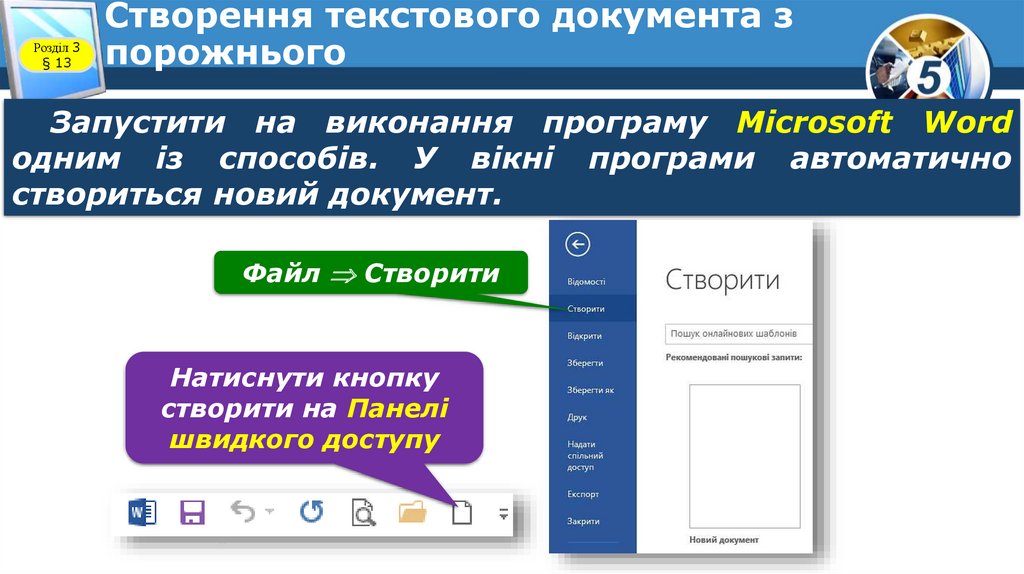
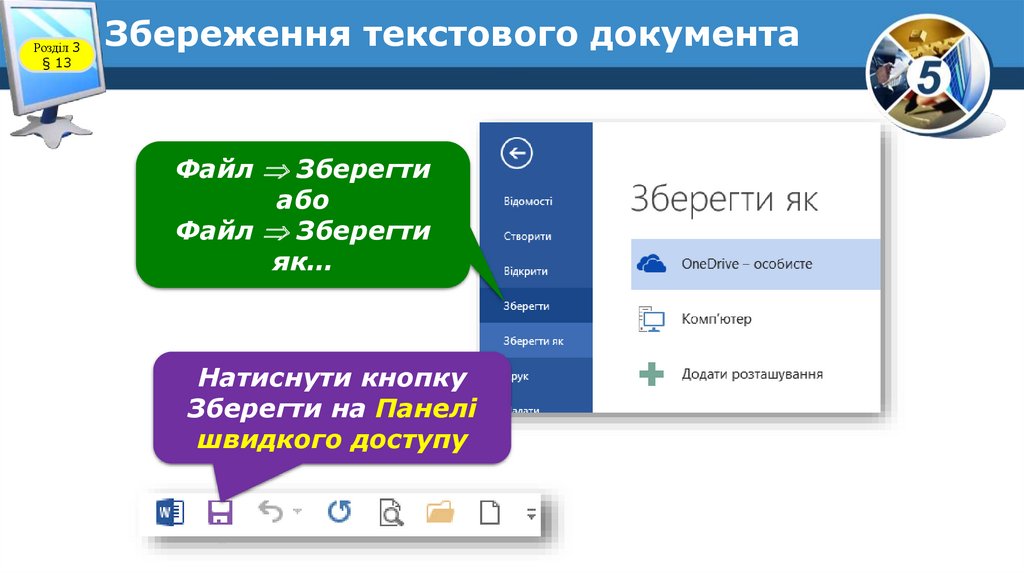












 informatics
informatics